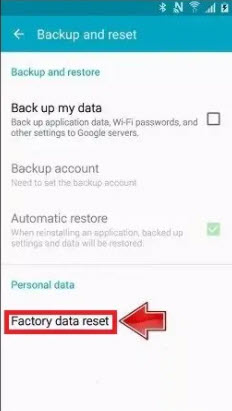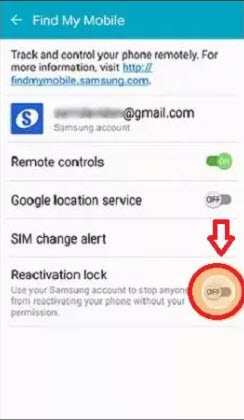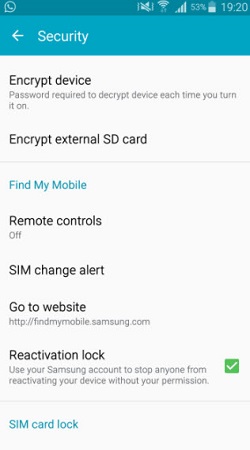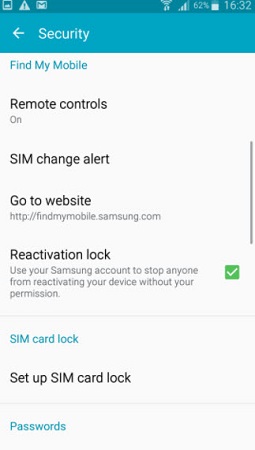"Jag glömde mitt lösenord och valde fabriksåterställning genom att vrida på min telefon och hålla volym upp-knappen, hemknappen och strömknappen samtidigt. Det resulterade i att min telefon låstes. Men efter omstart frågar den efter SAMSUNG-konto-ID och lösenord. När du anger ID och lösenord misslyckas bearbetningen och jag kommer inte åt min telefon längre. Jag har återställt mitt lösenord flera gånger, men fortfarande samma resultat." - Från en Android-användare
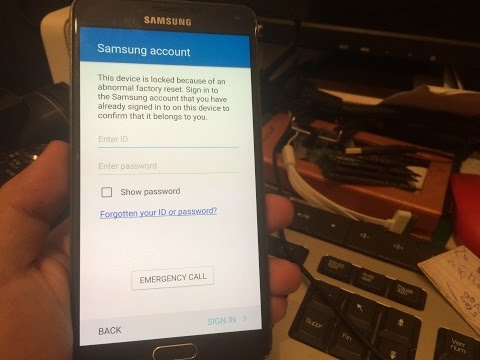
Har du liknande problem som beskrivs ovan? Om du är det, då är du inte ensam. Men inga bekymmer alls. Detta är ett av de vanligaste felen som orsakas av Android-mobiltelefoner, som SAMSUNG S5/S6/Note 3, och det går att fixa. I den här artikeln kommer vi att berätta hur du åtgärdar felet "den här enheten är låst på grund av en onormal fabriksåterställning".
4 Enhet låst på grund av onormala fabriksåterställningsfixar
Den här delen kommer att visa dig de detaljerade instruktionerna för att fixa ett låst SAMSUNG-konto på grund av onormal fabriksåterställning s5 eller andra modeller.
- Metod 1. Ange Samsung ID och lösenord för att låsa upp skärmen
- Metod 2. Använd nödsamtal för att kringgå SAMSUNG-kontolåset
- Metod 3. Förbigå Google-kontolåset på SAMSUNG med PassFab Android Unlocker
- Metod 4. Kontakta SAMSUNG Support för hjälp
Metod 1. Ange Samsung ID och lösenord för att låsa upp skärmen
Om du stöter på skärmen som säger Den här telefonen är låst på grund av en onormal fabriksåterställning, bör du också se ID- och lösenordsfältet, som låter dig verifiera din identitet och logga in för att låsa upp. Ange därför helt enkelt ditt enhetskonto och lösenord och tryck sedan på Logga in-knappen, så låses din enhet upp. Då är du igång.
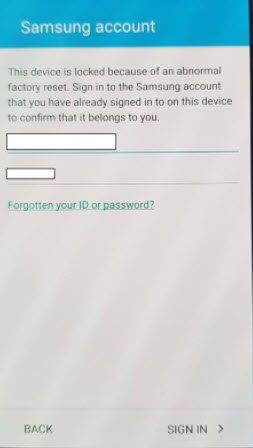
Men om du inte känner till ID eller lösenord trycker du helt enkelt på Glömt ditt ID eller lösenordslänk, så kommer du att hänvisas till att hitta tillbaka ditt ID eller återställa ditt lösenord, vanligtvis med ditt telefonnummer eller din e-postadress. Efter det kan du ange ID och nytt lösenord för att logga in.
Metod 2. Använd nödsamtal för att kringgå SAMSUNG aktiveringslås
Det här är ett knepigt sätt att förbigå SAMSUNG onormal fabriksåterställning genom att använda nödsamtal:
- Steg 1: För att kringgå SAMSUNG-kontolåset S5 eller andra enheter, tryck på Nödsamtalsknappen på låsskärmen.

- Steg 2: Ring ett nödsamtal som 911 eller något annat och tryck sedan på Ring-knappen.
- Steg 3: Tryck på de tre prickarna (vanligtvis på den övre högra sidan av skärmen) och tryck sedan på Kontakter.
- Steg 4: Tryck på det lilla fältet för nödsamtal och koppla bort samtalet. Skjut hemknappen > OK.
- Steg 5: Gå till knappsatsen och tryck på Mikro > Google App, följ sedan anvisningarna på skärmen för att avsluta det och klicka på OK.
- Steg 6: Slå på WiFi och skriv sedan Inställningar schemalagt Googles utforskningsfält. Detta öppnar Inställningar och trycker på Säkerhetskopiera och återställ.
- Steg 7: Tryck på Fabriksåterställning > Återställ enhet > Ta bort alla.

- Steg 8: Logga in på ditt SAMSUNG-konto och tryck på Ta bort alla igen. Bekräfta det och gå tillbaka till säkerhetsinställningarna i Inställningar.
- Steg 9: Stäng av återaktiveringslås och tryck på OK för att spara.

- Steg 10: Gå nu tillbaka till SAMSUNG-kontolåsskärmen och logga in på ditt Samsung-konto. Om du uppmanas att aktivera telefonen, markera Använd WiFi.
Nu kör vi. Förhoppningsvis kommer detta att kringgå SAMSUNG-kontolåset. Om den här metoden inte fungerade för dig, oroa dig inte. Prova nästa lösning.
Metod 3. Förbigå Google-kontolåset på SAMSUNG med PassFab Android Unlocker
Ett annat effektivt sätt att kringgå SAMSUNG-kontolåset (när det är ett Google-konto) är att göra det med en programvara från tredje part. PassFab Android Unlocker är ett bra alternativ när det kommer till Android-skärmlås och SAMSUNG-kontolås. Denna programvara är ett lättanvänt program med hög framgångsfrekvens. För att kringgå Samsung-kontot är den här enheten låst på grund av en onormal fabriksåterställning med PassFab Android Unlocker:
- Steg 1: Ladda ner och installera PassFab Android Unlocker i Windows-dator eller Mac.
- Steg 2: Starta programmet och anslut sedan din låsta enhet till din dator via USB-kabel.
Steg 3: Klicka på Ta bort Google Lock (FRP) i programgränssnittet.

Steg 4: Klicka på Start Ta bort-knappen i det nedre högra hörnet.

Steg 5: Se till att din SAMSUNG har anslutit till Wi-Fi. Android Unlocker skickar ett meddelande till dig. Tryck på Visa för att öppna webbläsaren och ladda ner filen "BypassFrp.apk".

Steg 6: Öppna filen, den tar dig till inställningssidan på enheten.

Steg 7: Skapa ett upplåsningsmönster.

Steg 8: Starta om enheten, du kan använda det mönstret för att kringgå FRP-låset nu.

Metod 4. Kontakta SAMSUNG Support för hjälp
Den sista men inte minsta metoden för den här enheten är låst på grund av onormalt fabriksåterställningsfel, är att kontakta SAMSUNG Support för hjälp. Om det finns Samsung-butiker i det lokala området kan du ta med din låsta SAMSUNG-enhet till butiken, berätta om ditt problem, så kommer de att verifiera din identitet och hjälpa dig igenom. Annars kan du kontakta onlinesupporten genom att besöka SAMSUNGs supportsida och sedan välja den tjänst du behöver, eller skriva ett e-postmeddelande till dem så får du svar.
Extra tips: Hur stänger jag av Google/SAMSUNG återaktiveringslås
Det är irriterande att logga in på SAMSUNG-kontot när det är låst, även om det är för din enhets säkerhet. Så några av er vill stänga av Google/SAMSUNG-återaktiveringslåset. Om så är fallet, följ dessa steg:
- Steg 1: Starta appen Inställningar i din SAMSUNG-enhet.
- Steg 2: Tryck på Låsskärm och säkerhet > Hitta min mobil.

- Steg 3: Ange ditt lösenord för ditt SAMSUNG-konto för att fortsätta.
- Steg 4: Inaktivera återaktiveringslås. Sedan dyker det upp en varning om att stänga av återaktiveringslåset, gör det klart och tryck på OK för att bekräfta.

- Steg 5: Ange din SAMSUNG-kontolösenord igen och tryck på Bekräfta.
Slutord
Så det här är det. Om du stöter på felet "Den här enheten är låst på grund av onormal fabriksåterställning", kan du följa de effektiva korrigeringarna som nämns ovan i den här artikeln. De fyra lösningarna har rapporterats vara de möjligen fungerande lösningarna. Om du någonsin glöm ditt lösenord för SAMSUNG-skärmen , eller fastnat i att logga i SAMSUNG FRP-lås, PassFab Android Unlocker är värt ett försök.
Vanliga frågor om SAMSUNG-kontolås
F1: Tar en fabriksåterställning bort SAMSUNG-kontot?
Ja. Fabriksåterställning tar bort ditt SAMSUNG-konto som är inloggat på din enhet. Du måste dock fortfarande logga in på ditt SAMSUNG-konto och lösenord innan fabriksåterställningen.
Q2. Hur återställer jag min SAMSUNG till fabriksinställningarna?
För att återställa SAMSUNG till fabriksinställningarna, gå till Inställningar, sök efter Factory data reset, tryck på Factory Data Reset och ange sedan ditt SAMSUNG-konto och lösenord för att bekräfta.
Q3. Hur återställer man en SAMSUNG-telefon som är låst?
För att återställa en SAMSUNG-telefon som är låst kan du försöka göra det via nödsamtal som beskrivs i den här artikeln, eller så kan du prova ett professionellt borttagningsverktyg för Android-låsskärm som PassFab Android Unlocker .